Si es usuario de Mac Yosemite, debe estar muy familiarizado con Flip4Mac. Flip4Mac es una herramienta multimedia oficial como Microsoft Media Player para extender QuickTime Player para reproducir WMA/WMV en Mac. Gracias a Flip preinstalado para Mac, QuickTime o el navegador web pueden admitir fácilmente códecs de Windows Media. Y para los videos WMA y WMV, puede verlos cómodamente en su Mac.

Si está buscando la alternativa de Flip4Mac, tal vez la mejor respuesta sea un reproductor multimedia que admita cualquier formato de video de uso frecuente. Cuando se trata de reproducir WMV en Mac, Aiseesoft Mac Reproductor de Blu-ray puede ser tu mejor opción. Además de WMV/WMA, este poderoso reproductor multimedia también puede ayudarlo a reproducir casi todos los formatos de video populares 4K/HD/SD. Además, como reproductor de Blu-ray profesional, le permite disfrutar fácilmente de discos Blu-ray, carpetas Blu-ray y archivos ISO Blu-ray en su Mac. En una palabra, tiene la capacidad de reproducir todos tus videos favoritos con una experiencia visual fantástica.
Paso 1 Software de lanzamiento

Descargue e instale este reproductor multimedia con todas las funciones en su Mac y luego inícielo.
Paso 2 Agregar y reproducir archivos WMV

Haga clic en "Abrir archivo" para cargar el video WMV no compatible en Mac. Esta alternativa Flip4Mac fácil de usar puede reproducir automáticamente el archivo de video por usted. Al igual que otros reproductores multimedia, puede controlar fácilmente el proceso de visualización. Además, le permite tomar instantáneas en cualquier momento específico que desee.
Con esta poderosa alternativa a Flip4Mac, puede reproducir todas sus películas favoritas con una experiencia visual maravillosa. Además, puede ayudarlo a reproducir discos Blu-ray, carpetas Blu-ray o archivos ISO Blu-ray en Mac.
Mac Media Player gratis es otro software profesional de reproducción de WMV. Más importante aún, es totalmente gratis. Ya sea que desee reproducir videos MP4/AVI/MKV/FLV/MOV, escuchar canciones MP3/AAC/M4A/FLAC/AAC/WAV o ver imágenes en JPG/PNG y otros formatos de imagen en su Mac, este reproductor multimedia gratuito puede siempre haz eso por ti. Además, esta alternativa a Flip4Mac es altamente compatible con cualquier formato de video 4K UHD y 1080p HD de uso común. Y si tiene algunas de las últimas películas en 3D, también puede usar esta alternativa de Flip4Mac para ver archivos de video en 3D. Además, con un audio 100 % sin pérdidas y un espectacular sonido envolvente de alta definición (HD), te asegura que escucharás todos los matices de las películas sin pérdida de calidad. Pero una cosa que debe saber, la alternativa Flip4Mac no es compatible con Blu-ray. Cuando necesite reproducir una película Blu-ray, puede confiar en el primer software.
Paso 1 Software de lanzamiento

Después de descargar e instalar este reproductor multimedia gratuito para Mac, ábralo en su Mac.
Paso 2 Agregar y reproducir archivos de video WMV/WMA

Al igual que Mac Blu-ray Player, puede abrir fácilmente el video WMV o WMA haciendo clic en el botón "Abrir archivo".
Si solo desea reproducir WMV/WMA y otros formatos de video no compatibles con Apple en Mac, este reproductor de video gratuito puede ser su mejor alternativa Flip4Mac. Pero este software no es compatible con películas Blu-ray.
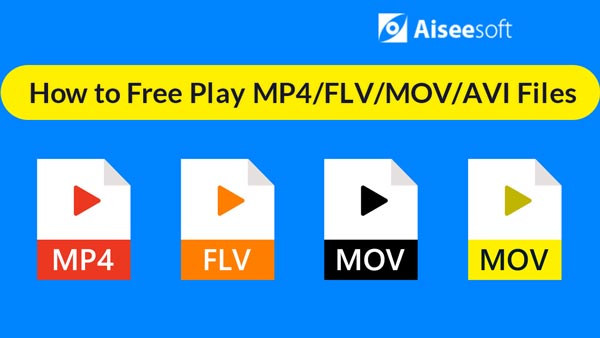

Además de reproducir directamente WMV en Mac, puede convertir el formato de video WMV no compatible a MP4 o MOV para su reproducción. Video Converter para Mac es capaz de convertir videos en varios formatos como MP4, H.264/MP4 AVC, H.265/HEVC, MTS, MXF, MOV, AVI, DivX, WMV, MKV, FLV, WTV, VOB así como 4K, HD y formatos de vídeo 3D. Entonces, si tiene una demanda de conversión de WMV a MP4 / MOV, esta alternativa de Flip4Mac puede satisfacer fácilmente su voluntad. Ya sea que necesite convertir películas 4K o 3D, puede finalizar rápidamente la conversión en solo unos minutos. Además, toda la conversión de video no perderá calidad de video.
Paso 1 Inicie Video Converter para Mac

Descargue e instale este software de conversión de video en su Mac, luego ábralo para la conversión de WMV a MP4/MOV.
Paso 2 Importar vídeo WMV

Haga clic en "Agregar archivo" en la lista superior para cargar los archivos de video WMV en esta alternativa de Flip4Mac.
Paso 3 Convertir WMV a MP4/MOV

Haga clic en "Perfil" para seleccionar el formato de video adecuado de la lista desplegable para su Mac. Luego haga clic en el botón "Convertir" para convertir WMV a MP4, MOV u otros formatos preferidos. Con la adopción de la última tecnología de aceleración, le garantiza una velocidad de conversión súper rápida.
De esta manera, puede convertir fácilmente WMV/WMA a un formato de video compatible con QuickTime Player, y luego puede disfrutarlos en su Mac. Toda la conversión de video mantendrá exactamente la calidad de video original y aún puede tener una excelente experiencia de visualización.
¿Cómo elimino Flip4Mac de mi Mac?
Descargue e instale Aiseesoft Mac Cleaner en su Mac. Abra Mac Cleaner y seleccione Toolkit > Desinstalar. Haga clic en Escanear para escanear todas las aplicaciones innecesarias en su Mac. Haga clic en el botón Ver, busque y verifique la aplicación Flip4Mac. Luego haga clic en Limpiar para eliminar Flip4Mac de su Mac.
¿Puede VLC reproducir archivos WMV en Mac?
Sí. Para reproducir archivos WMV con VLC Media Player en Mac, primero puede convertir WMV a MP4 o MOV (Apple QuickTime).
¿Se necesita Flip4Mac?
No exactamente. es innecesario Si solo desea reproducir archivos multimedia de Windows como WMA y WMV, puede usar otro reproductor multimedia como VLC Media Player.
En este artículo, hablamos principalmente de tres alternativas para que Flip4Mac te ayude a reproducir archivos WMV/WMA en Mac. Si la fuente Flip4Mac no puede extender QuickTime Player para reproducir WMA/WMV, puede descargar gratis cualquiera de los tres programas y probar. Espero que este artículo pueda ser un poco útil cuando tenga el problema de no reproducir WMA/WMV.